一:首先,我们要知道自己的操作版本
除了windows外linux操作系统的都可以使用以下命令开看自己的操作系统cat /etc/os-release比如我的机器就是debian操作系统
root@VM-24-17-debian:~# cat /etc/os-release PRETTY_NAME="Debian GNU/Linux 12 (bookworm)" NAME="Debian GNU/Linux" VERSION_ID="12" VERSION="12 (bookworm)" VERSION_CODENAME=bookworm ID=debian HOME_URL="https://www.debian.org/" SUPPORT_URL="https://www.debian.org/support" BUG_REPORT_URL="https://bugs.debian.org/可以看到我的操作系统RPRETTY_NAMW的是Debian 12操作系统
知道了自己的操作系统后,我们及可以看一下是否自己的操作系统兼容宝塔面板
参考链接
国产:宝塔国产系统环境支持列表 (qq.com)
流行:宝塔系统环境支持列表 (qq.com)
其中看到我的是可以安装的。
二:然后我们在我们的浏览器中访问
www.bt.cn
进入官网后知道自己可以使用的安装命令
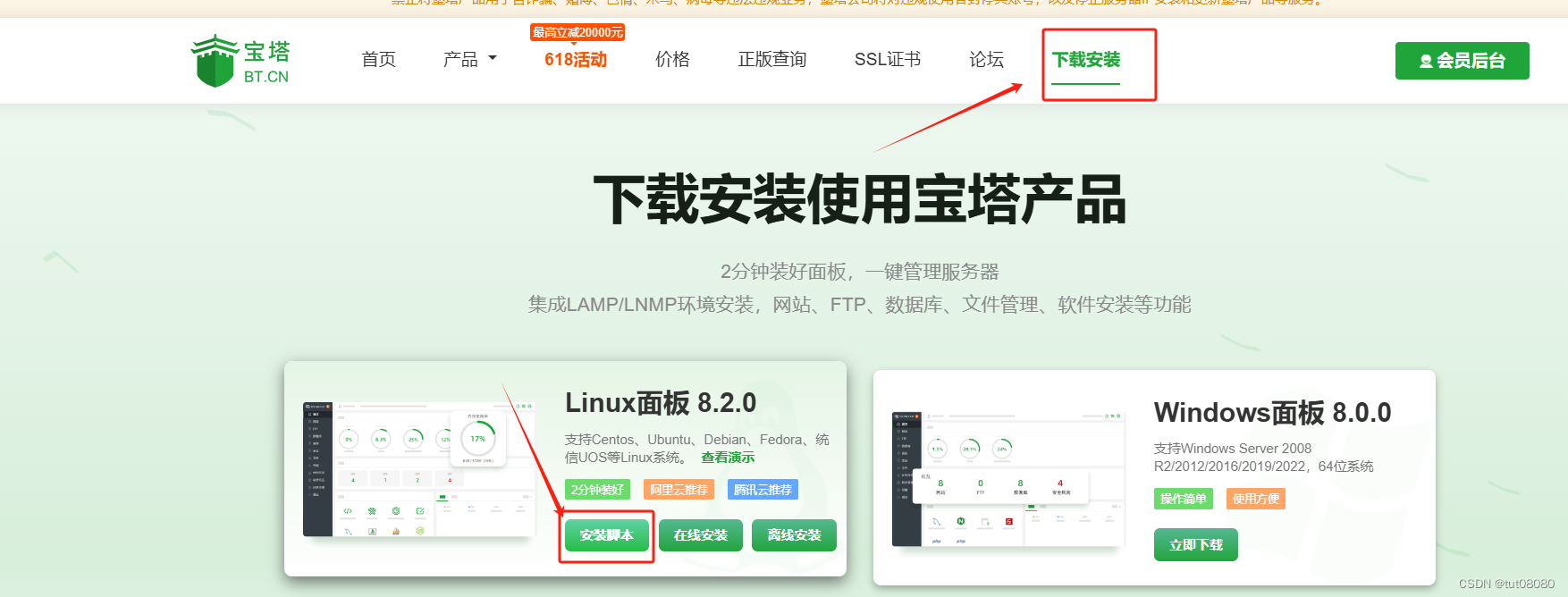
由于这次将的是通过命令安装的,也是比较快捷,安装也比省事的方式
点击“安装脚本”后跳转到下面的图片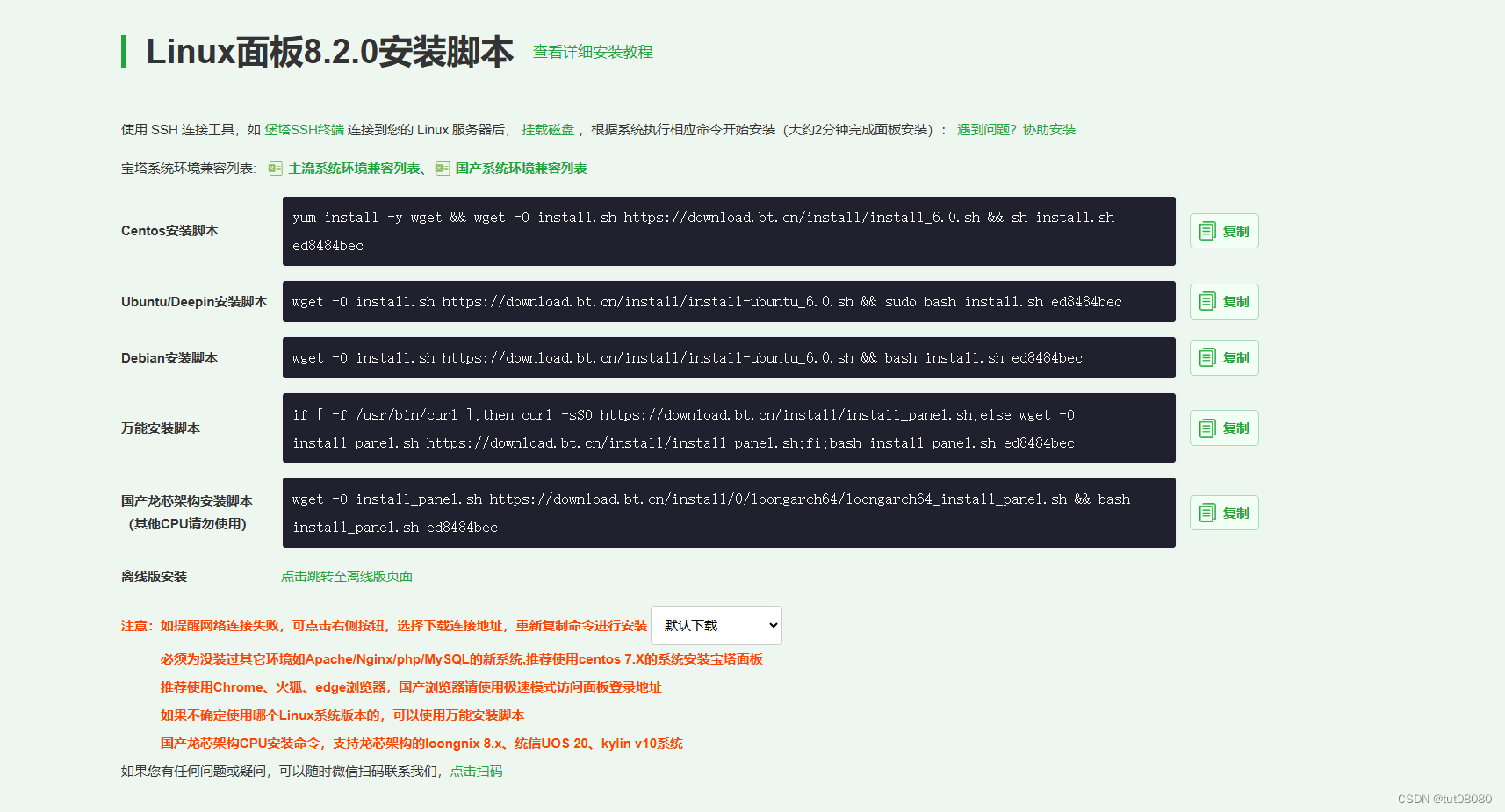
可以根据自己操作系统来进行安装,如果你的操作系统没有在提示中的,可以使用万能脚本来安装,也是可以的
只需要将脚本复制后再我们的ssh终端,也可以是云终端中去手动复制粘贴,然后敲回车即可开始安装。
安装完成后,执行bt 即可看到此页面,表示安装成功了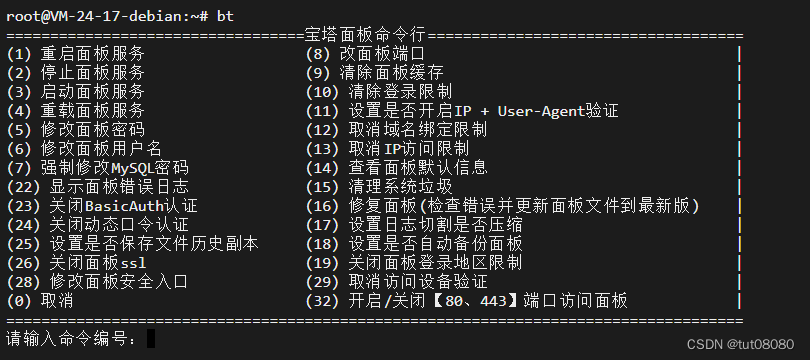
输入14即可看到我们的面板登录链接。复制链接和账号密码即可登录面板。
三:问题时间
1:面板无法访问:看一下端口是否放行了,以及复制的bt 14是否正确的。云服务器也需要放行安全组的。
2:centos8无法安装:因为centos 8目前官方不维护了。所以安装可能失败。因为宝塔的列表没有更新,解决方法有两个,一个是换操作系统,另外一个就是更换安装源,使用旧的安装源的方式去安装
2.1:安装旧的源:这也是临时解决方法,使用了阿里云的官方旧镜像源, \cp -r /etc/yum.repos.d/ ~/yum.repos.d.bak rm -rf /etc/yum.repos.d/* curl -o /etc/yum.repos.d/CentOS-Base.repo https://mirrors.aliyun.com/repo/Centos-vault-8.5.2111.repo yum makecache 这样就暂时可以装软件了,但是建议您尽快更换系统,面板系统兼容顺序: 面板兼容系统列表有:Centos7.x > Debian10 > Ubuntu 20.04 > Cenots 8 stream > Ubuntu 18.04 > 其它系统





















 1177
1177

 被折叠的 条评论
为什么被折叠?
被折叠的 条评论
为什么被折叠?








